Den här funktionen är tillgänglig för webbplatser med WordPress.com Creator- eller Entrepreneur-paketet. Om din webbplats har något av våra äldre paket är funktionen tillgänglig med Pro-paketet.
Utöver vår samling med teman kan du även ladda upp tredjepartsteman till din WordPress.com-webbplats, inklusive teman från WordPress.org, populära marknadsplatser som Themeforest och till och med teman som är skräddarsydda för din webbplats.
Den här guiden visar hur du laddar upp ett tema till din WordPress.com-webbplats.
I denna guide
För att ladda upp ditt tema följer du dessa steg:
- Ladda ner temats .zip-fil.
- Gå till Utseende → Teman i din webbplats adminpanel.
- Klicka på knappen Installera tema i det övre högra hörnet.
- Förhandsgranska eller aktivera temat.
Läs vidare i den här guiden för mer detaljerade steg.
Börja med att ladda ner temats .zip-fil från platsen där du köpte temat. Packa inte upp .zip-filen.
- För teman från WordPress.org klickar du på Ladda ner bredvid temat för att ladda ner .zip-filen till din dator.
- Om du (eller en utvecklare som du har anlitat) har skapat ett eget anpassat tema sparar du det som en .zip-fil.
- För teman köpta via Themeforest/Envato måste du välja alternativet Endast installerbar WordPress-fil när du laddar ner temat:

När du har temat .zip-fil följer du dessa steg för att ladda upp den till din WordPress.com-webbplats:
- Gå till Utseende → Teman i din webbplats adminpanel.
- Klicka på Installera tema.
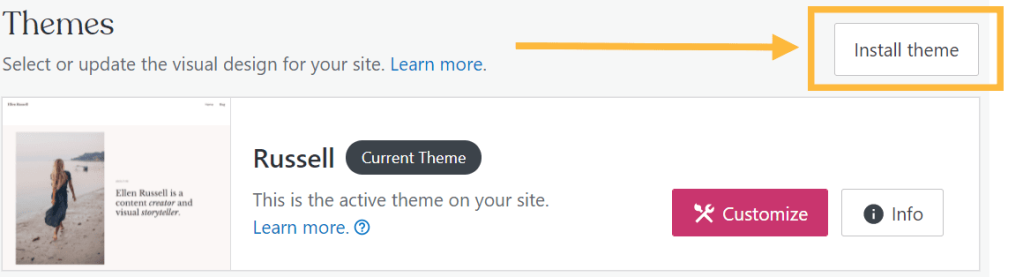
- Dra temats .zip-fil till rutan. Alternativt kan du klicka på rutan, lokalisera temats .zip-fil på din dator och dubbelklicka på den för att lägga till den.

Om du är redo att börja använda temat direkt klickar du på Aktivera:
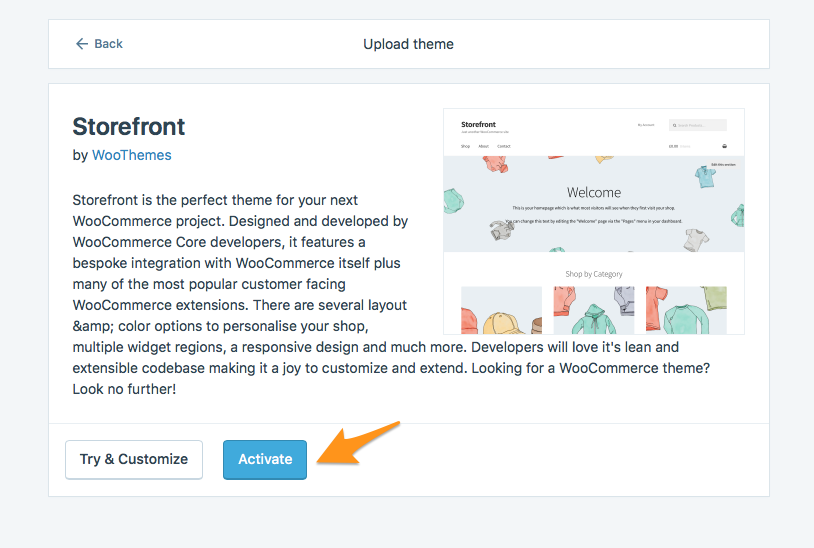
Om du vill förhandsgranska temat innan du aktiverar det klickar du på Prova och anpassa för att se en live-förhandsgranskning. Här kan du justera vissa temainställningar innan du tillämpar temat på din webbplats. Klicka på Spara och aktivera när du har justerat inställningarna och är redo att aktivera temat.
När du har aktiverat ett tema på din webbplats bör du konfigurera det så att det ser ut som du vill att det ska se ut. Alla teman är olika, men dessa allmänna tips kommer att hjälpa dig att komma igång:
- Läs igenom temats konfigurationsinstruktioner. Alla bra teman inkluderar guider/dokumentation som visar dig hur du använder temat.
- Ibland kräver ett tema att vissa tillägg används. Gå till Tillägg → Installerade tillägg och titta efter ett meddelande högst upp på skärmen om att installera rekommenderade tillägg för temat, om sådana finns.
- Titta efter demoinnehåll som du kan lägga till i ditt tema.
- Gå till Utseende → Anpassa för att söka efter konfigurationsalternativ som du kan anpassa för temat.
📌
Om du använder ett tema som inte har skapats av WordPress.com är vi begränsade rörande hur mycket vi kan hjälpa dig med det. Vi rekommenderar att du kontaktar supporttjänsten för ditt tema. De kan mest om temat och kan erbjuda expertsupport.
Om du redan har tittat igenom WordPress.com-temagalleriet, men ändå inte har hittat den perfekta designen för din webbplats än ska du inte oroa dig – det finns tusentals teman där ute för alla typer av webbplatser.
Börja med att läsa igenom våra råd för att välja det perfekta temat.
Här är en lista med populära platser där du kan hitta tredjepartsteman:
- themeforest.net
- templatemonster.com
- thebestdesigns.com/themes/
- colorlib.com/wp/free-wordpress-themes/
- thebestdesigns.com/themes/
- mojomarketplace.com/themes/wordpress
- elegantthemes.com
- themeisle.com/wordpress-themes/
- rockettheme.com/wordpress/themes
- themify.me
Nästa steg: Skapa ett underordnat tema.